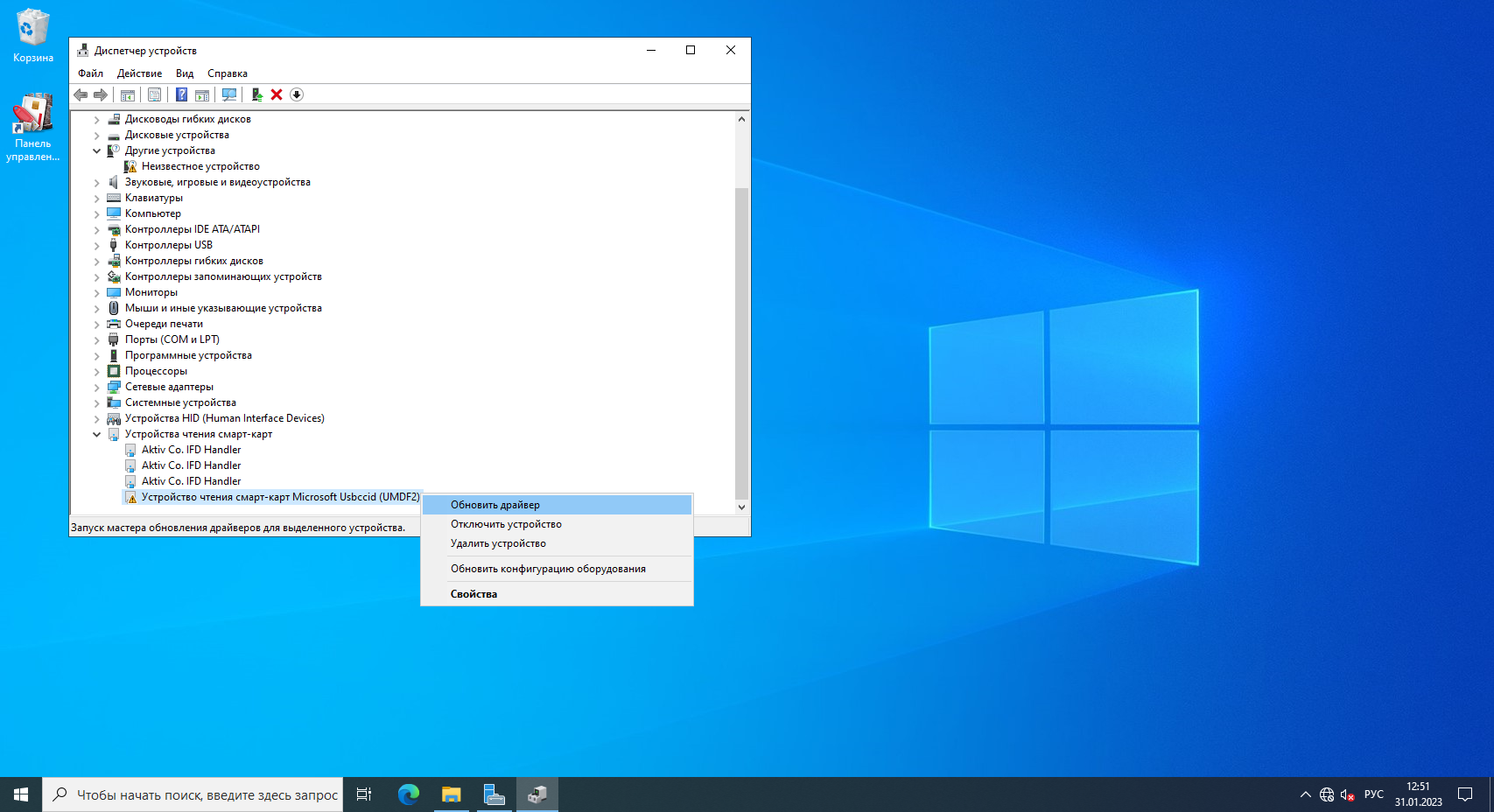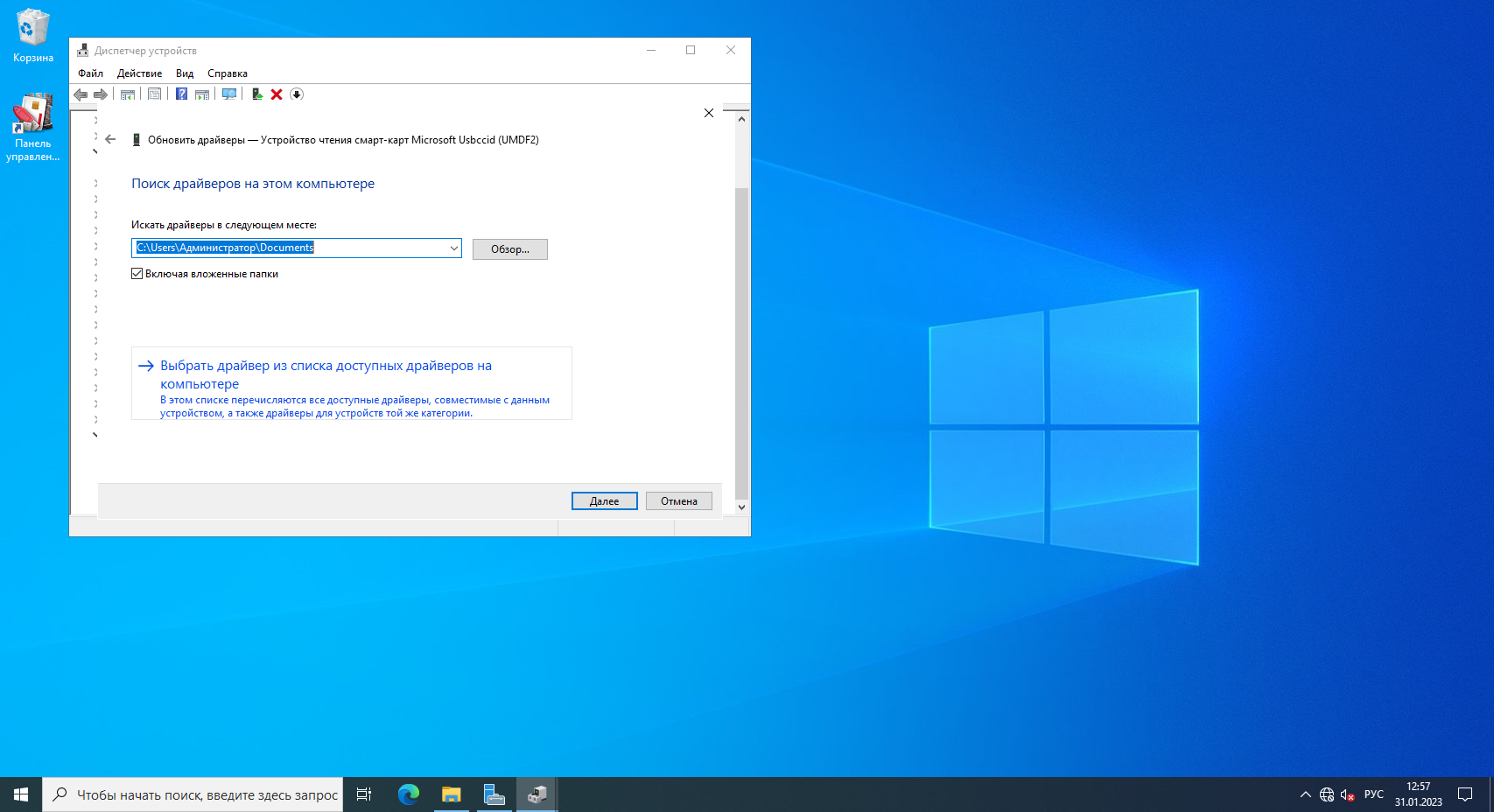Системный администратор должен начинать настройку системы с установки Служб Сертификации вне зависимости от того, для решения какой задачи планируется использовать данный продукт. Необходимо настроить Службы Сертификации строго в соответствии с инструкциями, даже если они были установлены ранее.
Для настройки необходим компьютер с установленной операционной системой Windows 2022 Server Rus и Драйверами Рутокен, а также дистрибутив этой ОС. Все описанные далее действия производятся с правами администратора системы. В качестве примера используется учетная запись Admin.
Задайте e-mail для всех необходимых учетных записей. Иначе не получится выписать сертификат.
Для этого откройте окно Пользователи и компьютеры, выберите необходимого пользователя и в окне с его свойствами, на вкладке Общие, укажите его e-mail.
Этапы установки Windows Server 2022 Rus:
- Установка и настройка служб сертификации.
- Настройка входа в домен по предъявлению токена.
- Настройка доступа к сетям VPN по предъявлению токена.
- Настройка доступа к защищенному веб-сайту по предъявлению токена.
- Настройка подключения к терминальному серверу по предъявлению токена.
Проверьте работу Драйвера Рутокен:
- Подключите рутокен к компьютеру.
- Зайдите в Панель управления Рутокен и убедитесь, что в строке "Подключенные Рутокены" отображается ваш рутокен.
В противном случае возможна проблема с корректным определением драйвера.
Чтобы назначить правильный драйвер:
- Зайдите в Диспетчер задач.
- Во вкладке "Устройства чтения смарт-карт" найдите "Устройство чтения смарт-карт Microsoft Usbccid".
- Нажмите на него правой клавишей и "Обновить драйвер".
- Далее - "Найти драйверы на этом компьютере".
- Нажмите "Выбрать драйвер из списка доступных драйверов на компьютере".
- Выберите из списка драйвер "Устройство чтения смарт-карт Microsoft Usbccid (MUDF)" и нажмите "Далее"